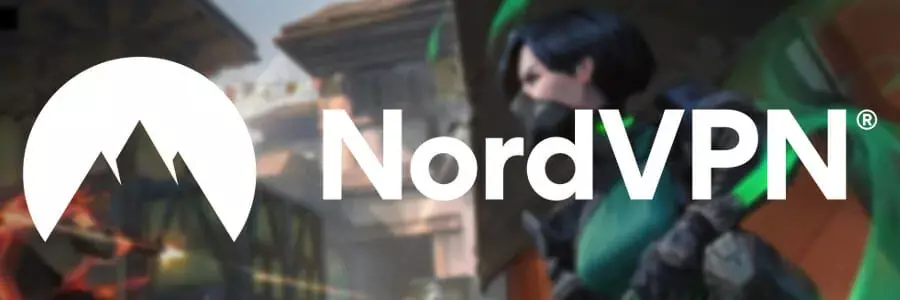- लैपटॉप पर वीपीएन का उपयोग करना डेस्कटॉप पीसी पर इसका उपयोग करने से अलग नहीं होना चाहिए।
- हालाँकि, यदि आप नौसिखिए हैं, तो आपको अपनी नेटवर्क सेटिंग्स को कॉन्फ़िगर करने में कठिनाई हो सकती है।
- लैपटॉप उपयोगकर्ताओं के बीच तृतीय-पक्ष वीपीएन प्रदाता सबसे लोकप्रिय विकल्प हैं।
- दूसरी ओर, विंडोज 10 में एक बिल्ट-इन वीपीएन फीचर भी है जो काफी प्रभावी है।

क्या आपको अपने विंडोज 10 लैपटॉप को वीपीएन से कनेक्ट करने की आवश्यकता है? एक अच्छा और विश्वसनीय वीपीएन होना महत्वपूर्ण है, और आज के लेख में, हम आपको दिखाएंगे कि अपने पीसी को कैसे कनेक्ट करें एक वीपीएन विंडोज 10 पर नेटवर्क।
जब आप अपने विंडोज 10 लैपटॉप को वीपीएन से कनेक्ट करना चाहते हैं, तो उस बिंदु तक पहुंचने के लिए आपको कुछ चीजें करने की आवश्यकता होती है।
चाहे वह काम के उद्देश्यों के लिए हो, या आपके अपने निजी इस्तेमाल के लिए, एक वीपीएन या वर्चुअल प्राइवेट नेटवर्क, आपको देता है आपके नेटवर्क और इंटरनेट से अधिक सुरक्षित कनेक्शन, जैसे कि यदि आप किसी सार्वजनिक स्थान से काम कर रहे हैं।
अपने विंडोज 10 लैपटॉप को वीपीएन से सफलतापूर्वक कनेक्ट करने के लिए, आपको अपने लैपटॉप पर एक वीपीएन प्रोफाइल की आवश्यकता होगी, या तो खुद से एक बनाकर, या एक कार्यालय या कार्य खाता स्थापित करके ताकि आप अपने से एक वीपीएन प्रोफ़ाइल प्राप्त कर सकें कार्यस्थल।
5 सर्वश्रेष्ठ वीपीएन जो हम सुझाते हैं
 |
दो साल की योजनाओं के लिए 59 प्रतिशत की छूट उपलब्ध है |  ऑफ़र की जाँच करें! ऑफ़र की जाँच करें! |
 |
79% छूट + 2 मुफ़्त महीने |
 ऑफ़र की जाँच करें! ऑफ़र की जाँच करें! |
 |
85% की छूट! केवल 1.99$ 15 महीने की योजना के लिए प्रति माह |
 ऑफ़र की जाँच करें! ऑफ़र की जाँच करें! |
 |
83% छूट (2.21$/माह) + 3 मुफ़्त महीने Month |
 ऑफ़र की जाँच करें! ऑफ़र की जाँच करें! |
 |
76% (2.83$) 2 साल की योजना पर |
 ऑफ़र की जाँच करें! ऑफ़र की जाँच करें! |
मैं विंडोज 10 पर वीपीएन से कैसे जुड़ सकता हूं?
किसी तृतीय-पक्ष VPN क्लाइंट का उपयोग करें

अब तक का सबसे आसान तरीका वीपीएन सेवा द्वारा प्रदान किए गए तीसरे पक्ष के वीपीएन क्लाइंट का उपयोग करना है जिसके लिए आपके पास सदस्यता है।
वर्णित अगले तरीके इस की तुलना में थोड़े जटिल लगेंगे। यहां आप बस ऐप डाउनलोड करें, अपने क्रेडेंशियल के साथ लॉगिन करें और बस।
जहां तक वीपीएन सेवाओं की बात है, हम नीचे दिए गए समाधान की अत्यधिक अनुशंसा करते हैं, केप टेक्नोलॉजीज के स्वामित्व में है।
यह दुनिया भर में हजारों सर्वरों के साथ वास्तव में अच्छी सेवाएं प्रदान करता है, जिसका मूल रूप से मतलब है कि यह जहां भी हो, अच्छी इंटरनेट गति प्रदान कर सकता है।
यहाँ हैं मुख्य लाभ इस वीपीएन का उपयोग करने के लिए:
- गोपनीयता के अनुकूल: उनके पास वास्तव में एक अच्छी नो-लॉग्स नीति है
- रिसाव सुरक्षा: लीक को रोकने के लिए उनके पास अपने स्वयं के DNS सर्वर हैं
- नवीनतम प्रोटोकॉल समर्थन: वे OpenVPN का समर्थन करते हैं लेकिन बिल्कुल नए वायरगार्ड प्रोटोकॉल का भी समर्थन करते हैं
- P2P की अनुमति है: वे P2P कनेक्शन को ब्लॉक नहीं करते हैं

निजी इंटरनेट एक्सेस
सबसे अच्छे वीपीएन में से एक का प्रयास करें जो आपको अपने लैपटॉप के लिए मिल सकता है, अब केवल सीमित समय के लिए छूट मूल्य पर!
विंडोज 10 में अपने लैपटॉप पर एक वीपीएन प्रोफाइल बनाएं
यदि आपके पास एक नहीं है, तो आप अपने लैपटॉप पर एक वीपीएन प्रोफ़ाइल बनाने के लिए यहां कदम उठा सकते हैं:
- यदि आप जिस VPN प्रोफ़ाइल को बनाना चाहते हैं वह आपके कार्य खाते के लिए है, तो VPN सेटिंग जांचें, या VPN की जांच करें अपने कार्यस्थल में इंट्रानेट साइट के भीतर आवेदन करें, या अपनी कंपनी के आईटी सहायता व्यक्ति से इस बारे में जांच करें यह। हालाँकि, यदि वीपीएन प्रोफ़ाइल एक वीपीएन सेवा के लिए है जिसे आपने व्यक्तिगत उपयोग के लिए सब्सक्राइब किया है, तो माइक्रोसॉफ्ट स्टोर पर जाएं और जांचें। क्या वीपीएन सेवा के लिए कोई ऐप है, और फिर वीपीएन सेवा वेबसाइट पर जाकर देखें कि क्या कनेक्शन सेटिंग्स सूचीबद्ध हैं उसमें।
- एक बार जब आपके पास काम के लिए वीपीएन या व्यक्तिगत खाते के लिए वीपीएन की पुष्टि हो जाए, तो क्लिक करें शुरू बटन।
- चुनते हैं समायोजन।
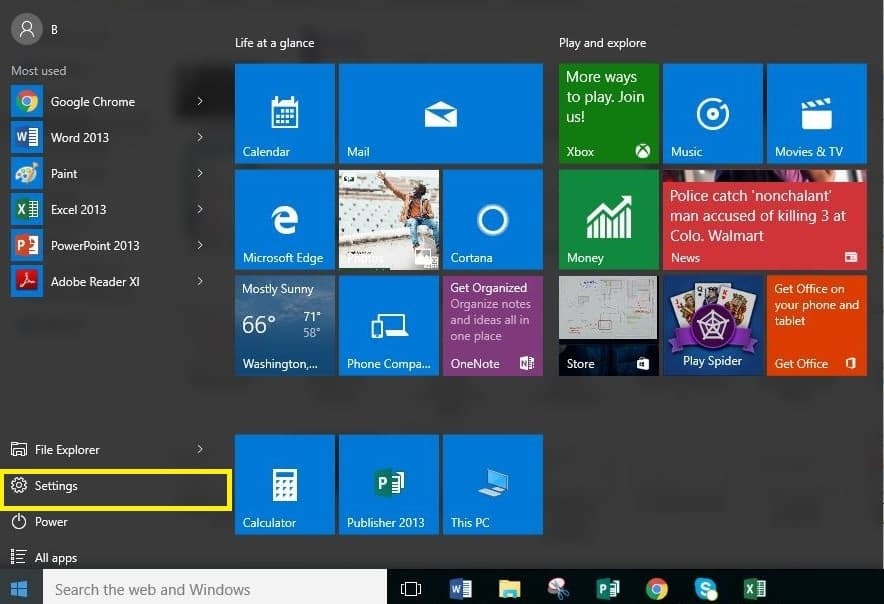
- क्लिक नेटवर्क और इंटरनेट।
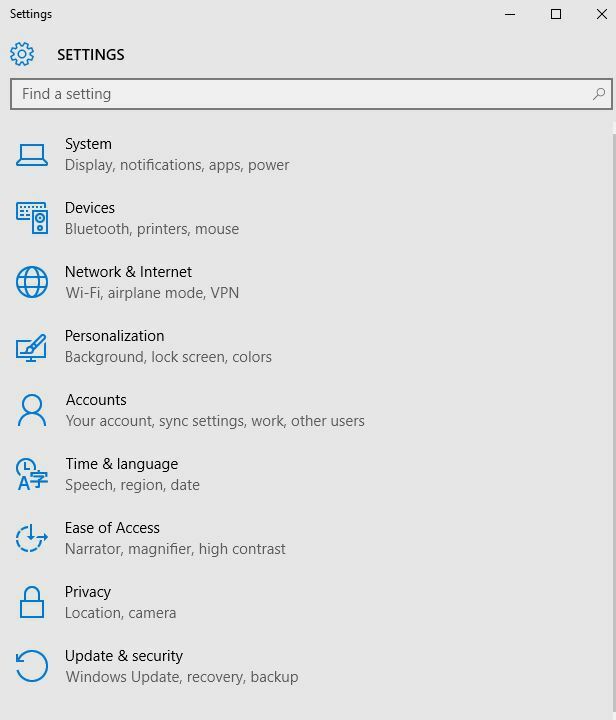
- चुनते हैं वीपीएन.
- चुनते हैं एक वीपीएन कनेक्शन जोड़ें।
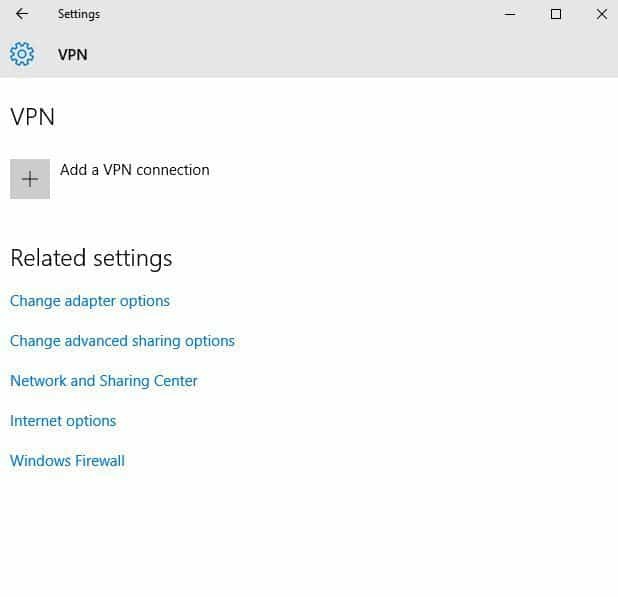
- के अंतर्गत एक वीपीएन कनेक्शन जोड़ें, के लिए जाओ वीपीएन प्रदाता।
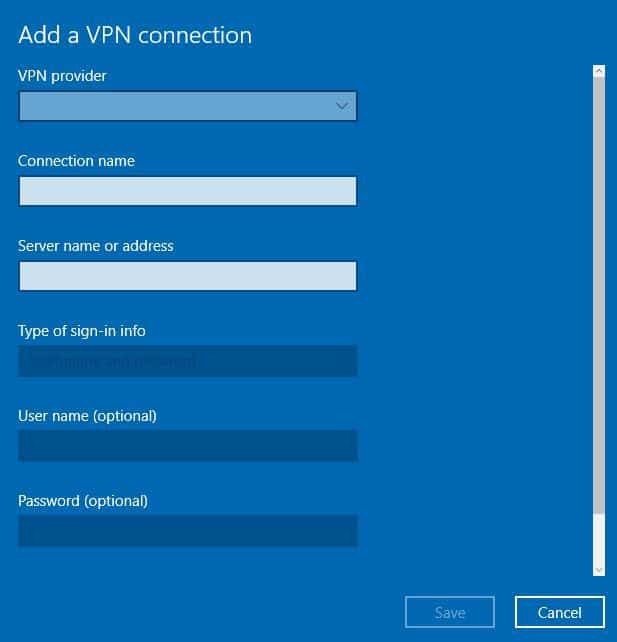
- का चयन करें विंडोज (अंतर्निहित)।
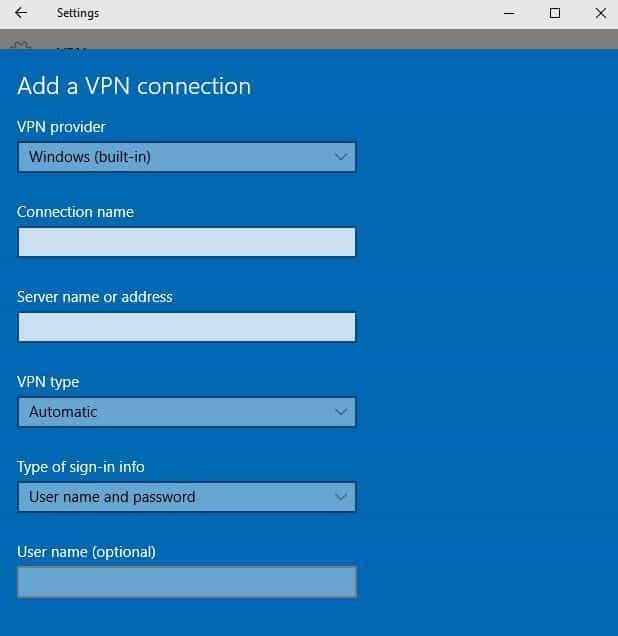
- के लिए जाओ कनेक्शन नाम बॉक्स और कोई भी नाम टाइप करें, उदाहरण के लिए वीपीएन कनेक्शन प्रोफाइल के लिए माई पर्सनल वीपीएन। यह वही नाम है जिसे आप तब खोजेंगे जब आप सर्वर नाम, या पता बॉक्स में कनेक्ट करना चाहते हैं।
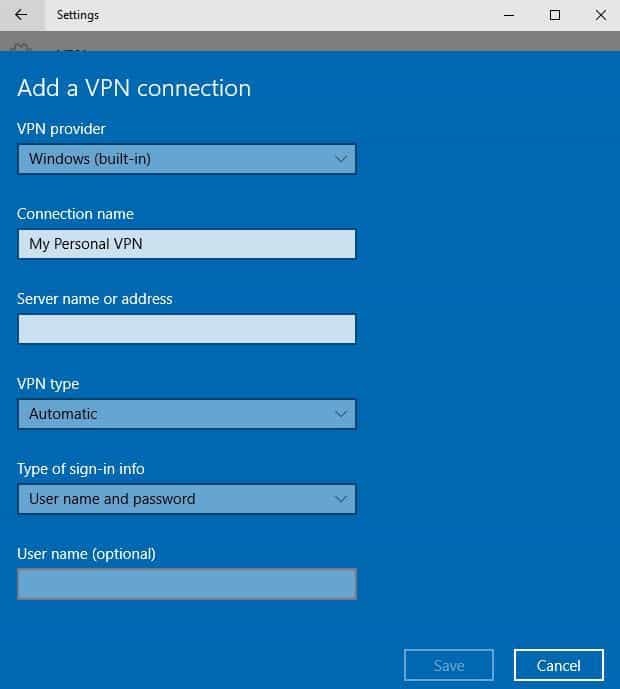
- वीपीएन सर्वर के लिए पता टाइप करें।
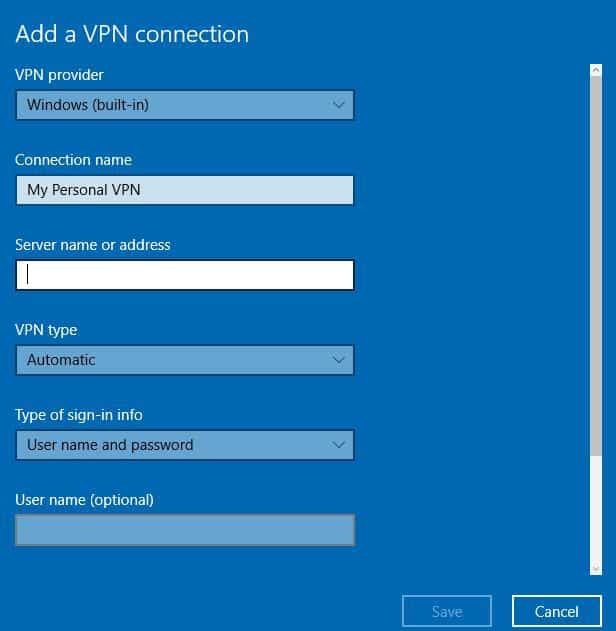
- के अंतर्गत वीपीएन प्रकार, वह वीपीएन कनेक्शन प्रकार चुनें जिसे आप बनाना चाहते हैं। इसका मतलब है कि आपको यह जानना होगा कि आपकी कंपनी या वीपीएन सेवा किस प्रकार का उपयोग करती है।
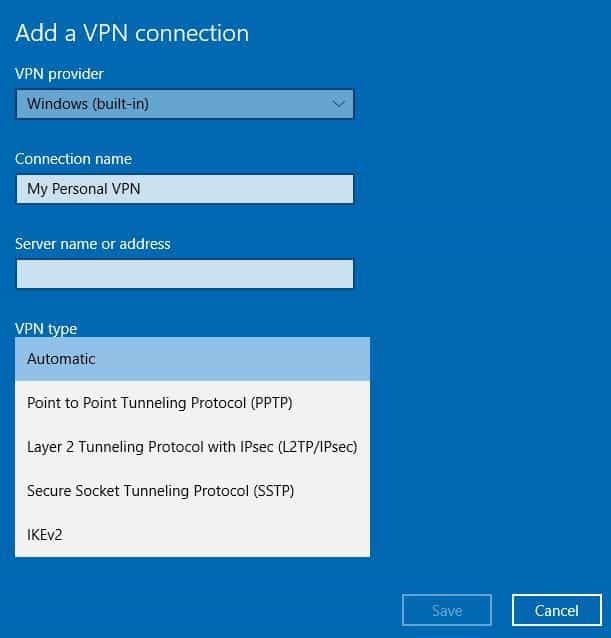
- के अंतर्गत साइन-इन जानकारी का प्रकार, उपयोग करने के लिए साइन-इन जानकारी या क्रेडेंशियल का प्रकार चुनें, जैसे कि उपयोगकर्ता नाम और पासवर्ड, प्रमाणपत्र, वन-टाइम पासवर्ड, या स्मार्ट कार्ड जो काम के लिए वीपीएन से कनेक्ट करने के लिए उपयोग किया जाता है। बॉक्स में अपना यूजरनेम और पासवर्ड टाइप करें।
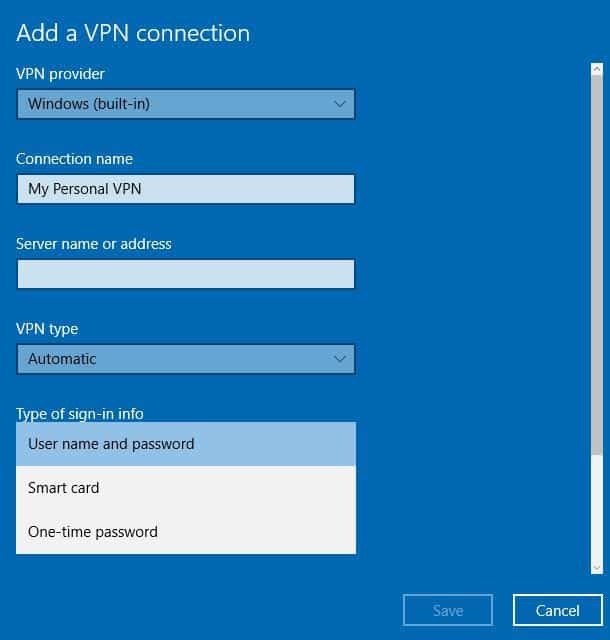
- चुनते हैं सहेजें।
यदि आप वीपीएन कनेक्शन जानकारी, या प्रॉक्सी सेटिंग्स जैसे अतिरिक्त सेटिंग्स विनिर्देशों को संपादित करना चाहते हैं, तो वीपीएन कनेक्शन चुनें फिर क्लिक करें उन्नत विकल्प
अपने विंडोज 10 लैपटॉप को वीपीएन से कनेक्ट करें
अब जब आपने किसी कार्य खाते या व्यक्तिगत उपयोग के लिए एक वीपीएन प्रोफ़ाइल बना ली है, तो आप एक वीपीएन से जुड़ने के लिए पूरी तरह तैयार और तैयार हैं।
वीपीएन से जुड़ने के लिए आप यहां कदम उठा सकते हैं:
- टास्कबार के दाईं ओर जाएं।
- चुनते हैं नेटवर्क आइकन (वाई-फाई प्रतीक के साथ)।
- का चयन करें वीपीएन कनेक्शन आप उपयोग करना चाहते हैं।
- जब आप वीपीएन चुनते हैं तो क्या होता है, इसके आधार पर या तो चुनें जुडिये (यदि वीपीएन कनेक्शन के तहत कनेक्ट बटन प्रदर्शित होता है) या, यदि सेटिंग्स में वीपीएन खुलता है, वहां से वीपीएन कनेक्शन चुनें और फिर क्लिक करें जुडिये।
- यदि संकेत दिया जाए तो अपना उपयोगकर्ता नाम और पासवर्ड (या अन्य साइन-इन क्रेडेंशियल) टाइप करें।
एक बार जब आप कनेक्ट हो जाते हैं, तो आप वीपीएन कनेक्शन नाम को इसके तहत कनेक्टेड शब्द के साथ प्रदर्शित करेंगे। यदि आप देखना चाहते हैं कि आप कनेक्टेड हैं या नहीं, तो नेटवर्क आइकन चुनें और फिर जांचें कि क्या वीपीएन कनेक्शन इसके अंतर्गत कनेक्टेड शब्द प्रदर्शित करता है।
क्या आप ऊपर वर्णित चरणों का पालन करने के बाद विंडोज 10 लैपटॉप के लिए वीपीएन से कनेक्ट करने में कामयाब रहे हैं? यदि हां, तो अपना अनुभव हमारे साथ साझा करें।
हमने वीपीएन कनेक्शन के मुद्दों को ठीक करने के तरीके के बारे में एक गाइड भी तैयार किया है, बस अगर आप वीपीएन से कनेक्ट नहीं हो सकते हैं।
यदि आप सक्षम नहीं हैं, तो हमें बताएं कि जब आप नीचे दिए गए अनुभाग में एक टिप्पणी छोड़ कर इन चरणों को आजमाते हैं तो क्या होता है।
लगातार पूछे जाने वाले प्रश्न
हां, विंडोज 10 एक बिल्ट-इन क्लाइंट के साथ आता है जहां आप अपना कॉन्फ़िगरेशन दर्ज कर सकते हैं और वीपीएन सर्वर से जुड़ सकते हैं। कैसे करें के बारे में और देखें एक वीपीएन प्रोफाइल बनाएं.
एक वीपीएन सेवा अपने आप में कानूनी है, और वीपीएन का उपयोग करना भी कानूनी है। कुछ सेवाएं अपने उपयोगकर्ताओं को वीपीएन के माध्यम से अपनी सेवाओं तक पहुंचने से रोकती हैं। उसके लिए आपको प्रत्येक के नियम और शर्तों को देखना होगा।
यदि आपका वीपीएन क्लाइंट पोर्ट फ़ॉरवर्डिंग की अनुमति देता है, तो आप डिफ़ॉल्ट पोर्ट को बदलने के लिए उस विकल्प का उपयोग कर सकते हैं। यह पता लगाने से बचने का एक तरीका है।
वीपीएन कनेक्शन के माध्यम से लैपटॉप को डोमेन से जोड़ने के लिए विंडोज के साथ आने वाले अंतर्निहित वीपीएन क्लाइंट का उपयोग करें। चरणों का पालन करें यह कैसे करना है यह जानने के लिए इस लेख में।
![जब एंटीवायरस वीपीएन को ब्लॉक करता है तो क्या करें [4 परीक्षण समाधान]](/f/039a322221d8b6f340e5fa2aced892c4.webp?width=300&height=460)
![यूएसए में फ्रेंच नेटफ्लिक्स कैसे देखें [स्ट्रीमिंग गाइड]](/f/12817579fa4ae440e2169f4d7a3c3c55.jpg?width=300&height=460)